Wat betekenen de symbolen van het Mac-toetsenbord eigenlijk?

Macs moeten intuïtief zijn, maar een paar dingen zijn ronduit verborgen voor gebruikers. Bijvoorbeeld: in de menubalk worden de sneltoetsen voor verschillende acties opgemaakt met behulp van enigszins verwarrende symbolen.
Wat de pijl, kronkelend en andere symbolen betekenen
U weet mogelijk dat "⌘" overeenkomt met de Command-toets , aangezien het daadwerkelijk op de klaviertoets verschijnt. Maar wat is het verschil tussen '^' en '⇧', beide in feite op pijlen? En wat zou in hemelsnaam "⌥" moeten zijn?
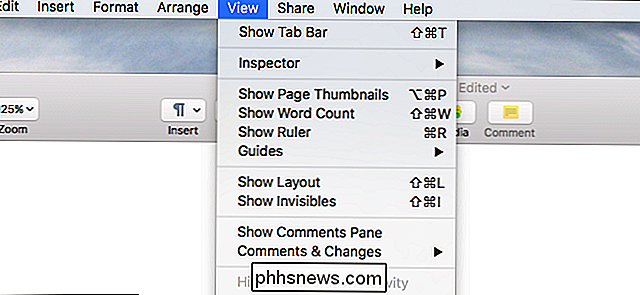
Als u probeert Mac-sneltoetsen te leren, is dit een probleem, dus hier is een korte naslag. Om te beginnen zijn hier de belangrijkste modificatietoetsen die u waarschijnlijk het vaakst ziet:
- ⌘ betekent Command
- ⌥ betekent Option (ook "Alt" genoemd)
- ^ betekent Control
- ⇧ betekent Shift
Het onthouden van deze vier symbolen zou genoeg moeten zijn om de overgrote meerderheid van de toetsenbordsneltoetsen te leren. Het is bijzonder belangrijk dat u onthoudt dat "Shift" de uitgevouwen pijl is en dat "Control" de eenvoudigere vorm is. Tenminste, dat zijn de twee die me het meest struikelen.
Er zijn nog een paar symbolen die macOS gebruikt om sleutels voor te stellen, die ook de moeite waard zijn om te leren. Hier is een snelle lijst:
- ⌫ betekent Verwijderen (Backspace op Windows-toetsenborden genaamd)
- ⌦ betekent Doorsturen Verwijderen (genaamd Verwijderen op Windows-toetsenborden)
- ⏎ betekent Return (ook wel "Enter" genoemd)
- ⎋ betekent Ontsnappen
- ⇥ betekent Tab rechts
- ⇤ betekent Tab links
- ⇪ betekent Capslot
- ⏏ betekent Uitwerpen
Er zijn ook enkele symbolen die gewoonlijk worden gebruikt om naar de navigatietoetsen te verwijzen. De eerste vier, eenvoudige pijlen, zijn intuïtief genoeg:
- ↑ betekent Omhoog
- ↓ betekent Omlaag
- ← betekent Links
- → betekent Rechts
Maar er zijn nog vier dergelijke symbolen, ook pijlen maar gebruikt om verschillende dingen te betekenen:
- ⇞ betekent Page Up
- ⇟ betekent Page Down
- ↖︎ betekent Top (Home op Windows-computers)
- ↘︎ betekent End
Als u deze symbolen leert, je zou in principe elke sneltoets in de menubalk moeten kunnen vinden, of ergens anders online.
Wat zijn niet deze domme symbolen op mijn toetsenbord?
Je vraagt je misschien af: waarom gebruikt Apple deze? symbolen in het besturingssysteem en niet op het fysieke toetsenbord? Het antwoord: ze gebruikten om deze symbolen overal op toetsenborden te plaatsen, en doen dat nog steeds in veel delen van de wereld. Hier is bijvoorbeeld het toetsenbord van mijn collega Harry Guinness, die in Ierland woont: Zoals u kunt zien, staan de symbolen "⌥" en "⇧" op het toetsenbord en worden de woorden "Optie" en "Shift" volledig vervangen . Andere landen gebruiken deze symbolen in verschillende mate. Waarom dit niet meer gestandaardiseerd is, kunnen we niet zeggen, maar het zou leuk zijn als Apple symbolen die door het besturingssysteem worden gebruikt overal op hun fysieke toetsenborden zet. De huidige situatie is niet bepaald gebruikersvriendelijk.


We kennen allemaal dat gevoel: u neemt een video op uw iPhone op in de portretmodus en probeert hem vervolgens in landschap te bekijken en alles is zijwaarts. Gelukkig kun je de rotatie van een video in slechts enkele eenvoudige stappen corrigeren. Optie één: gebruik iMovie Apple's iMovie heeft deze mogelijkheid ingebouwd en is gratis voor alle iPhones die na 1 september 2013 zijn gekocht.

Herstel na een slechte GPU-stuurprogramma-update
NVIDIA en AMD verzenden met ongeveer maandelijkse intervallen nieuwe stuurprogramma's voor hun huidige grafische kaarten. Deze verbeteren vaak de prestaties, vooral bij de nieuwste AAA-spellen ... behalve wanneer dat niet het geval is. Soms veroorzaakt een GPU-stuurprogramma in plaats daarvan een grote prestatieshit, soms gepaard gaande met gamecrashes of zelfs complete shutdowns.



